Microsoft wydaje regularne aktualizacje w celu zapewnienia sprawnego działania komputera. Jeśli masz skonfigurowane automatyczne aktualizacje w systemie, będzie on instalować te aktualizacje automatycznie. Chociaż dobrze jest mieć najnowszą wersję aktualizacji Windows ze względów bezpieczeństwa, możesz poczekać chwilę, aż inni użytkownicy wypróbują ją i zainstalować ją ręcznie, gdy zostanie uznana za stabilną. Ten artykuł wyjaśni, jak wyłączyć automatyczne aktualizacje w systemach Windows 7, 8 i 10.
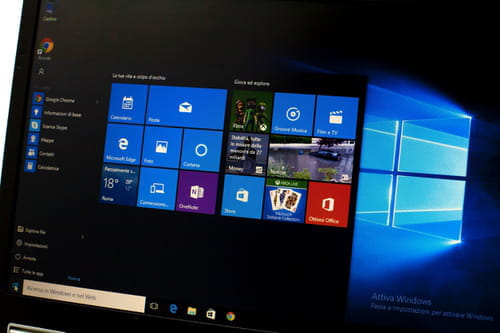
Windows 10
How to Pause Windows 10 Automatic Updates
Windows 10 wprowadza nową funkcję o nazwie Pause Updates, która pozwala odroczyć pobieranie i instalowanie nowych funkcji (za pośrednictwem Microsoft Windows Update) na okres do 35 dni. Po tym czasie komputer będzie się aktualizował bez możliwości ponownego wstrzymania, więc jest to rozwiązanie tymczasowe. Jeśli chcesz wyłączyć aktualizacje, zobacz następną sekcję.
Aby włączyć tę funkcję, naciśnij klawisze Windows + I lub kliknij menu Start i wybierz koło zębate, aby otworzyć Ustawienia. Następnie kliknij na Aktualizacja i zabezpieczenia. W usłudze Windows Update możesz wybrać opcję Wstrzymaj aktualizacje na 7 dni lub kliknąć Zaawansowane i wybrać datę, do której chcesz wstrzymać aktualizacje:
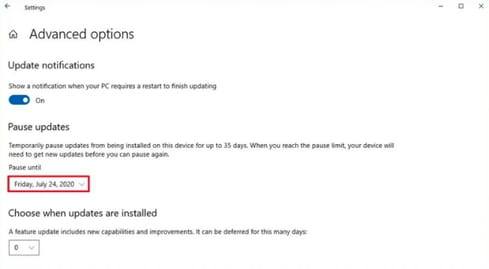
Jak wyłączyć automatyczne aktualizacje systemu Windows 10
Jeśli wolisz wyłączyć automatyczne aktualizacje w systemie Windows 10, wykonaj następujące kroki:
W polu wyszukiwania obok menu Start wpisz „services.msc” i kliknij Usługi. Na wyświetlonej liście usług przewiń w dół, aby znaleźć Windows Update i kliknij na nią dwukrotnie.
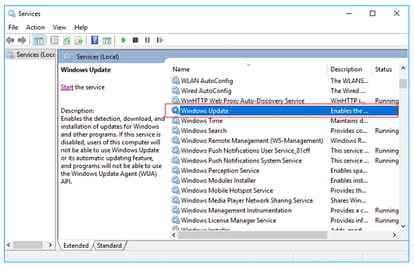
Na karcie Ogólne rozwiń menu Typ uruchamiania i wybierz Wyłączone. Następnie kliknij przycisk OK i uruchom ponownie komputer.
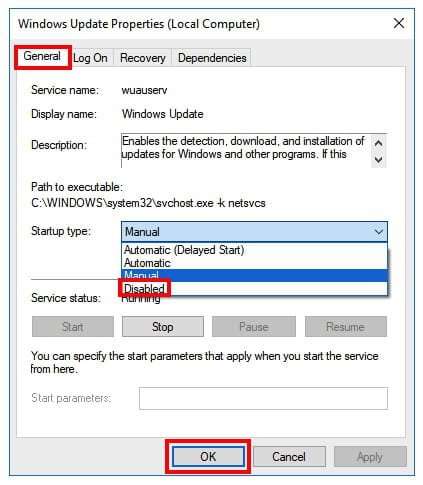
Kolejnym razem, gdy będziesz chciał wykonać aktualizację systemu Windows, możesz to zrobić ręcznie, przechodząc do przycisku Ustawienia > Aktualizacja i zabezpieczenia > Sprawdź aktualizacje. Nawet jeśli po jakimś czasie zainstalujesz aktualizacje, pamiętaj, aby to robić, ponieważ pozwalają one na utrzymanie ochrony komputera, naprawianie błędów systemu operacyjnego i dodawanie nowych funkcji.
Jak włączyć aktualizacje automatyczne? Jeśli zdecydujesz się włączyć je ponownie, wystarczy przejść do tej samej lokalizacji w zakładce Usługi > Windows Update > Ogólne, a w menu Typ uruchamiania wybrać opcję Automatycznie i nacisnąć OK.
Windows 8
Aby wyłączyć automatyczne aktualizacje w systemie Windows 8, naciśnij klawisze Windows + Q, aby otworzyć menu boczne. Tam kliknij przycisk Szukaj i wpisz Panel sterowania. Następnie wybierz opcję System i zabezpieczenia. W sekcji Windows Update kliknij Włącz lub wyłącz automatyczną aktualizację. Następnie w sekcji Ważne aktualizacje wybierz z menu rozwijanego opcję Nie sprawdzaj aktualizacji.
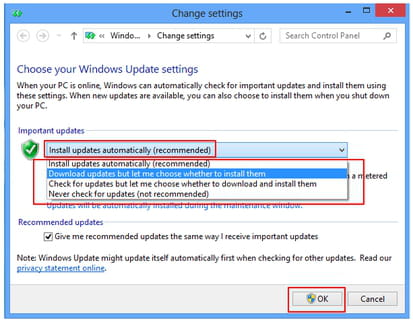
Na koniec kliknij przycisk OK.
Windows 7
Jeśli chcesz wyłączyć automatyczną aktualizację w systemie Windows 7, kliknij przycisk Start > Panel sterowania > Windows Update. Kliknij opcję Zmień ustawienia. Następnie z menu rozwijanego w obszarze Ważne aktualizacje wybierz opcję Nigdy nie sprawdzaj aktualizacji (niezalecane):
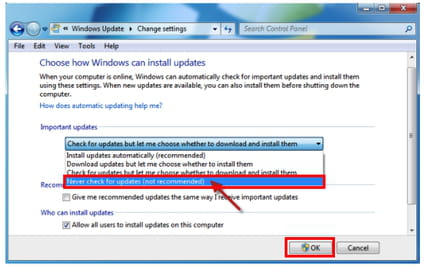
Na koniec kliknij przycisk OK.
Read Further
- Windows 10 Home i edycja Pro: która edycja systemu Windows 10 jest dla Ciebie odpowiednia?
Zdjęcie – 123rf.com